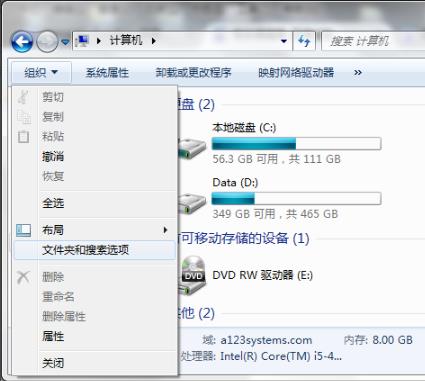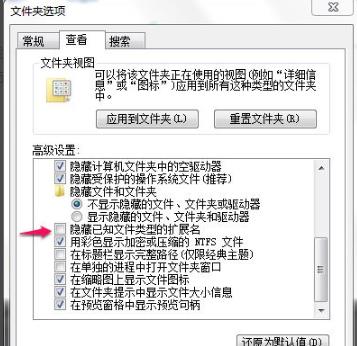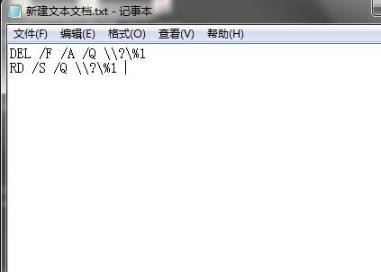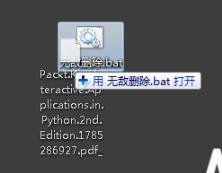Win7电脑桌面的空文件夹不能删除怎么解决?
Win7电脑桌面的空文件夹不能删除怎么解决?有用户电脑桌面的空文件夹去进行删除的时候,系统却提示无法进行删除。出现这个问题的原因是因为这个空白文件夹在后台开启了进程,需要去结束进程才可以解决问题,一起来看看以下的详细解决方法教学吧。
解决方法
1、点击进入“我的电脑”,点击“文件夹选项”。
2、切换至查看标签,不勾选“隐藏已知文件类型的扩展名”。
3、在桌面新建文本文件,输入 DEL /F /A /Q \\?\%1 RD /S /Q \\?\%1 。
4、保存文件,将后缀改为 .bat,点击“是”。
5、将删除不了的文件拖动到bat文件,即可彻底删除。
相关文章
- Win7共享文件只读不能保存怎么办?Win7共享文件不能保存只能另存为解决方法
- Win7系统nvtray.exe进程占内存很大解决方法
- Win7亮度调节不见了该怎么调亮度?三种方法轻松搞定!
- Win7关机后自动重启怎么解决?Win7关机后自动开机的解决方法
- Win7提示已达到计算机的连接数最大值解决方法
- Win7系统的可移动磁盘打不开怎么办?Win7可移动磁盘拒绝访问打不开解决方法
- Win7怎么查看端口是哪个进程?Win7怎么找出占用端口的程序进程教学
- Win7网速很慢怎么办?一招提升Win7电脑网速的方法
- net4.0安装未成功怎么办?Win7旗舰版无法安装net4.0的解决教程
- Win7怎么重装系统?Win7简单重装系统的办法
- Win7一个或多个音频服务未运行?Win7音频服务未运行的解决方法
- Win7网卡驱动如何安装?Win7安装网卡驱动的教程
- Win7怎么关闭自动更新?永久禁止Win7自动更新教程
- Win7如何投屏到电视上?Win7怎么打开无线投屏功能?
- Win7摄像头怎么调出来?Win7摄像头在哪里打开摄像头?
- Win7系统不是正版有什么影响?Win7提示不是正版怎么解决?